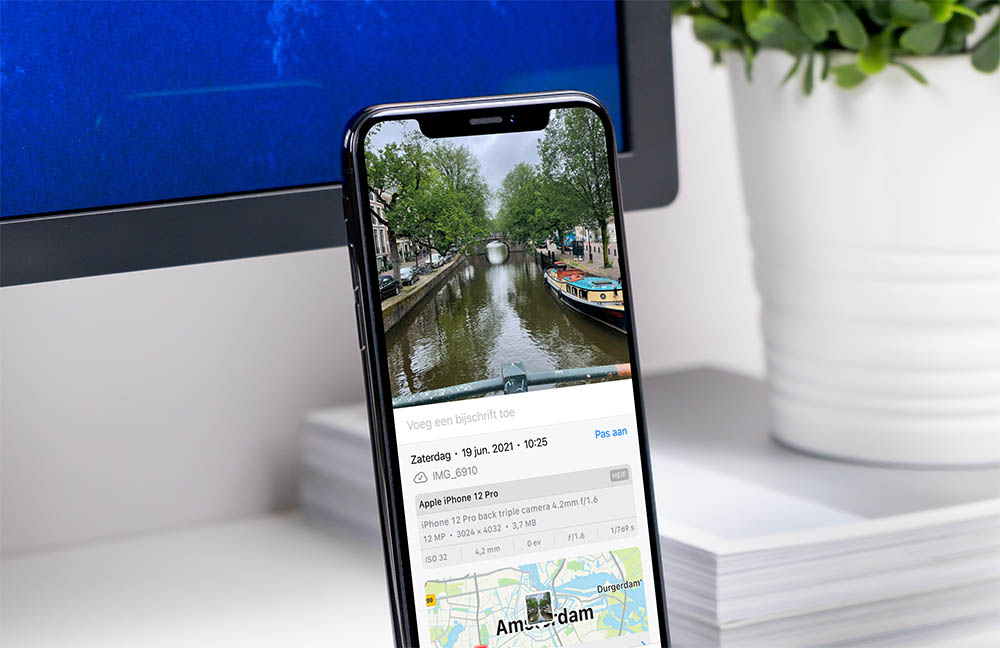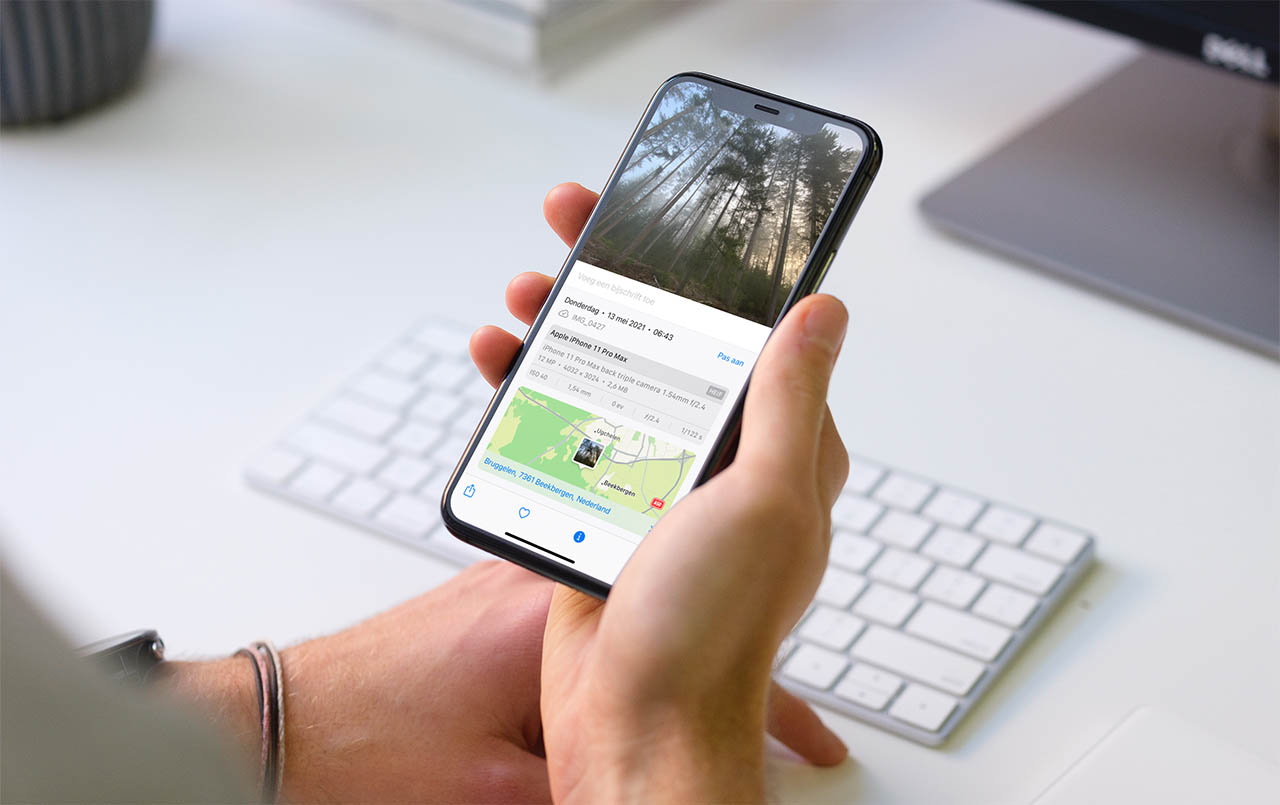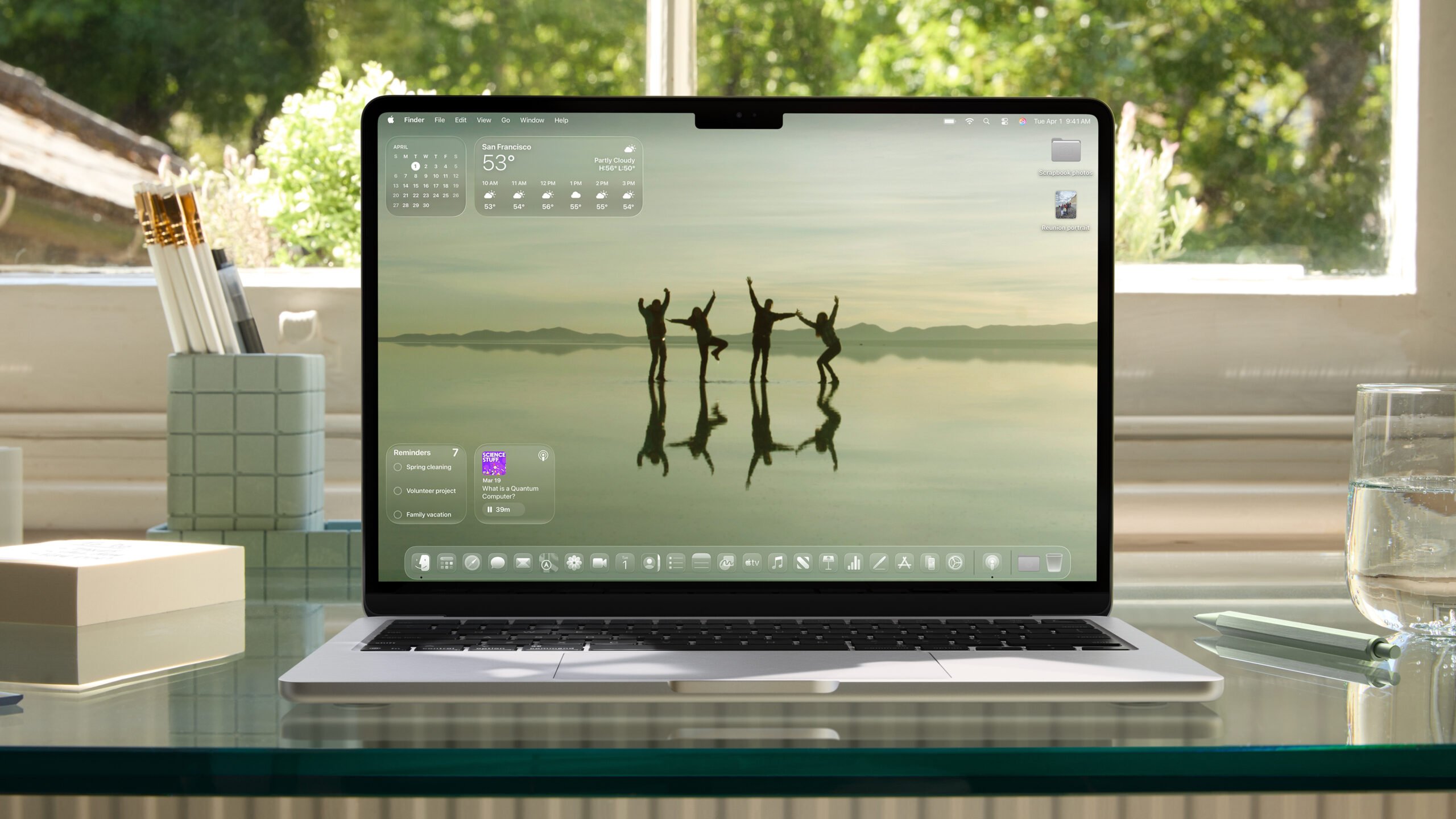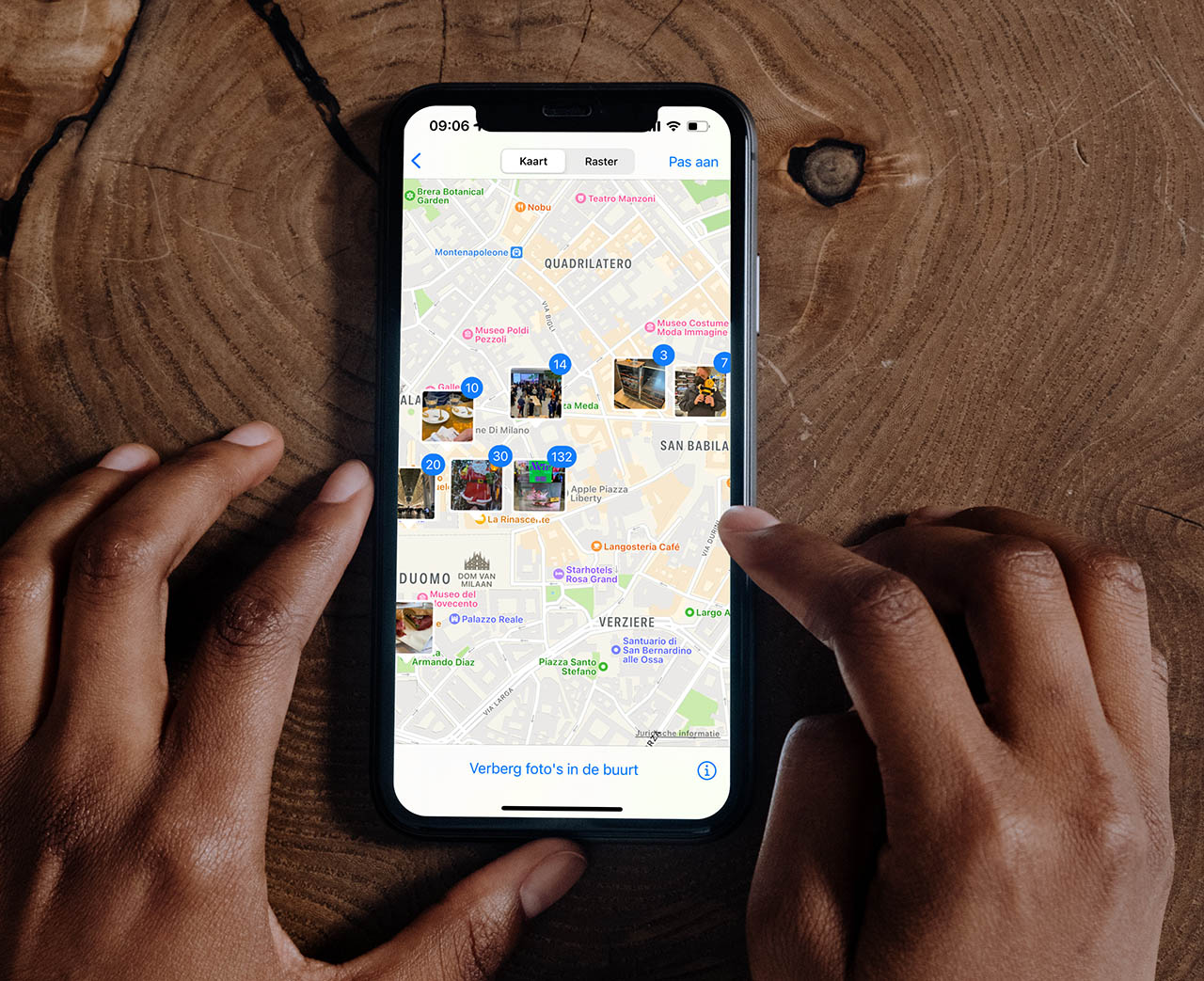Er zijn diverse apps waarmee je EXIF-data van foto’s kunt bekijken. Het zit ook standaard op de iPhone en iPad. Je kunt zien met welke camera en lens een foto is gemaakt en op welk tijdstip. Handig is dat je de datum, tijd en locatie kunt aanpassen in de Foto’s-app.
Datum en tijd aanpassen in de Foto’s-app
Het maakt niet uit of een foto met je iPhone is gemaakt of met een aparte camera. Je kunt zelfs foto’s van het internet opslaan en hiervan de datum en tijd aanpassen, mocht je dat willen. Het kan van pas komen in een ongeorganiseerde fotobibliotheek, of wanneer je DSLR nog op de verkeerde tijdzone stond. Zo kun je datum en/of tijd aanpassen:
- Open de Foto’s-app en kies een foto.
- Tik op de infoknop (de blauwe i met cirkel eromheen). Zie je geen knoppen? Tik dan eenmaal op je scherm.
- Tik op Pas aan.
- Kies een nieuwe datum, tijd en/of tijdzone en tik op Gereed.
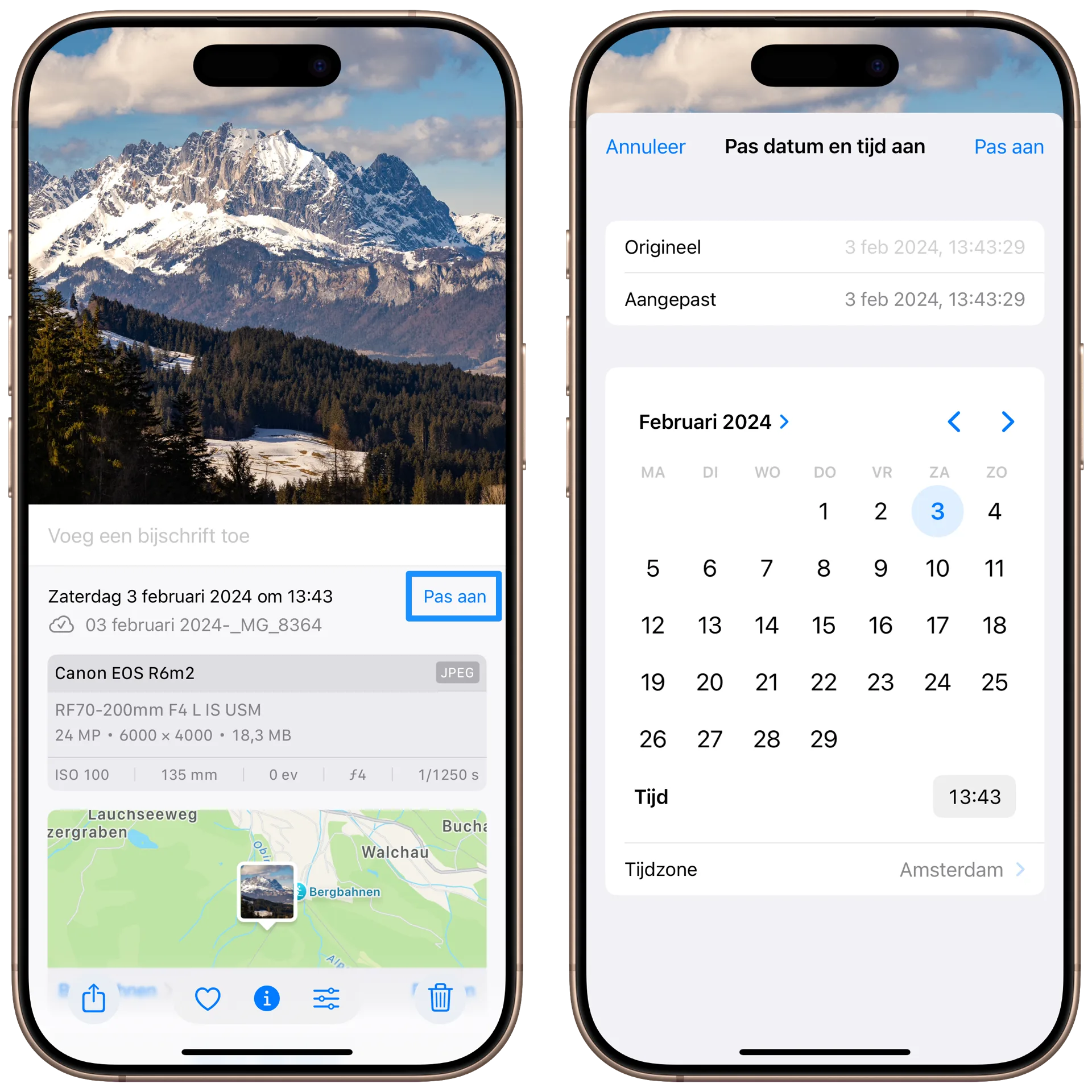
Pas je de datum of tijd aan, dan wordt de foto verplaatst naar het juiste moment als je je foto’s bekijkt vanuit het Bibliotheek-scherm. Zit je in een album, dan blijft de positie van je foto ongewijzigd. Dit album is immers gesorteerd op datum van toevoeging en niet op datum van de foto’s.
Locatie aanpassen in de Foto’s-app
Klopt de locatie waar de foto is gemaakt niet helemaal, of vind je dat de automatisch ingestelde locatie niet klopt? Dan kun je het aanpassen. Zo werkt het:
- Open de gewenste foto in de Foto’s-app.
- Blader omlaag zodat je een kaartje met de locatie ziet.
- Tik op Pas aan.
- Vul een nieuwe locatie in.
Meer over EXIF-data van foto’s lees je in onze aparte tip.
Taalfout gezien of andere suggestie hoe we dit artikel kunnen verbeteren? Laat het ons weten!